2021年06月16日 返回>>
企业级PPTP服务器部署
1.环境准备
[root@pptp ~]# cat /etc/redhat-release
CentOS Linux release 7.5.1804 (Core) [root@pptp ~]# ip a s eth0
2: eth0:
link/ether 00:0c:29:2a:a7:17 brd ff:ff:ff:ff:ff:ff
inet 10.0.0.61/24 brd 10.0.0.255 scope global noprefixroute eth0
valid_lft forever preferred_lft forever[root@pptp ~]# hostname
pptp[root@pptp ~]#
2.检查系统是否支持ppp
[root@pptp ~]# cat /dev/ppp
cat: /dev/ppp: No such device or address
如果出现以上提示则说明ppp是开启的,可以正常架设pptp服务,若出现Permission denied等其他提示,你需要先去VPS面板里看看有没有enable ppp的功能开关。
3.设置内核转发
[root@pptp ~]# grep forw /etc/sysctl.conf[root@pptp ~]# echo "net.ipv4.ip_forward = 1" >>/etc/sysctl.conf[root@pptp ~]# grep forw /etc/sysctl.conf
net.ipv4.ip_forward = 1[root@pptp ~]# sysctl -p
net.ipv4.tcp_fin_timeout = 2
net.ipv4.tcp_tw_reuse = 1......
net.ipv4.ip_forward = 1[root@pptp ~]#
4.安装pptp
yum -y install pptpd
注意:pptp软件的安装需要依赖与epel源。
5.配置pptp
#配置前对配置文件进行备份[root@pptp ~]# cp /etc/pptpd.conf{,.bak} [root@pptp ~]#egrep -v "^#|^$" /etc/pptpd.conf
option /etc/ppp/options.pptpd
logwtmp
localip 10.0.0.61
remoteip 172.16.1.160-190#配置文件说明:
localip 添加本机公网IP
remoteip 分配VPN用户的内网网段#vpn连接的用户和密码[root@pptp ~]# tail -1 /etc/ppp/chap-secrets
vpn * vpn *
说明:第一个vpn为用户名,第二个vpn为密码,第一个* 为允许登陆主机允许,第二个*为分配给客户端的IP地址。
6.启动pptp服务,设置为开机自启动
[root@pptp ~]# systemctl enable pptpd.service [root@pptp ~]# systemctl start pptpd.service1
7.windwos客户端测试
#添加一个VPN连接

#配置客户端

#添加完成

#连接之前在Windows端查看是否可以ping通服务器内网地址

注意,在连接之前,将vpn设置中的ipv4 下的高级选项中进行修改,将勾选取消掉

#进行连接

#连接成功后,再次的在Windows端进行连接服务器内网网段,经测试,发现,已经可以连通了,说明功能已经实现了。


联系人:小东
电话:19973519999

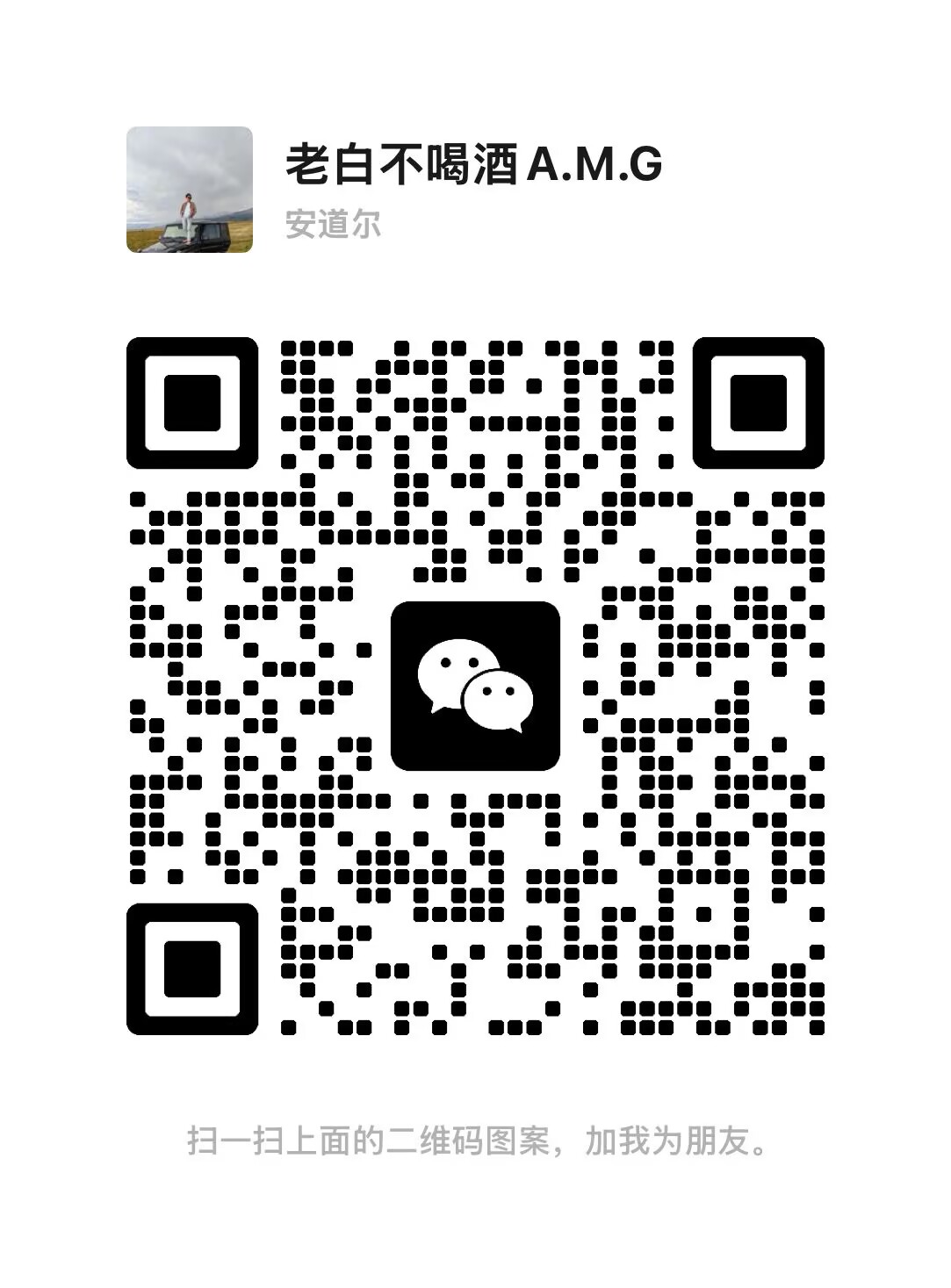

QQ:148702
工作时间 9:00-24:00
